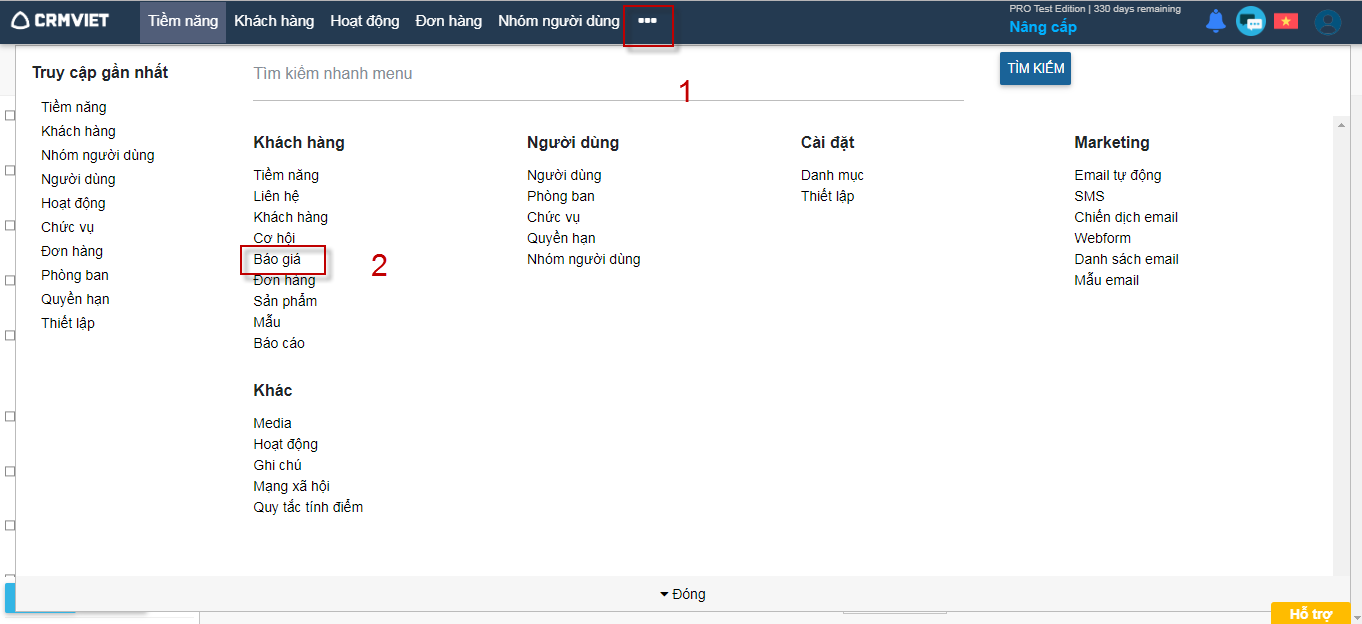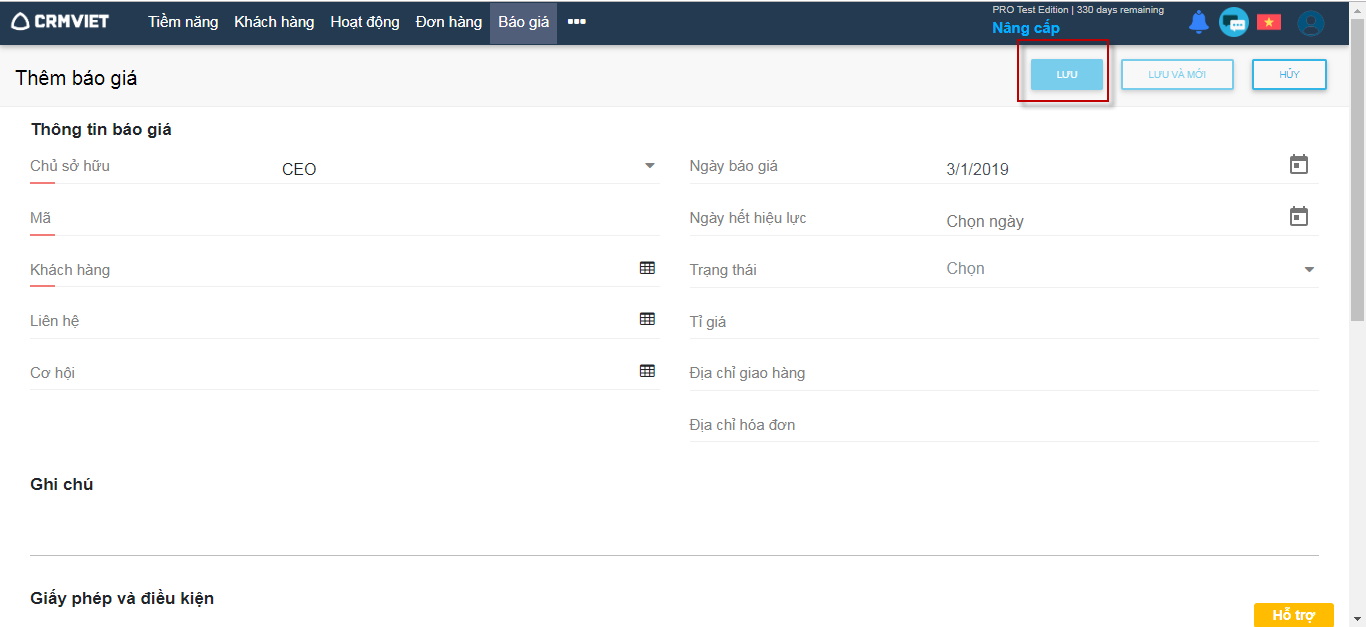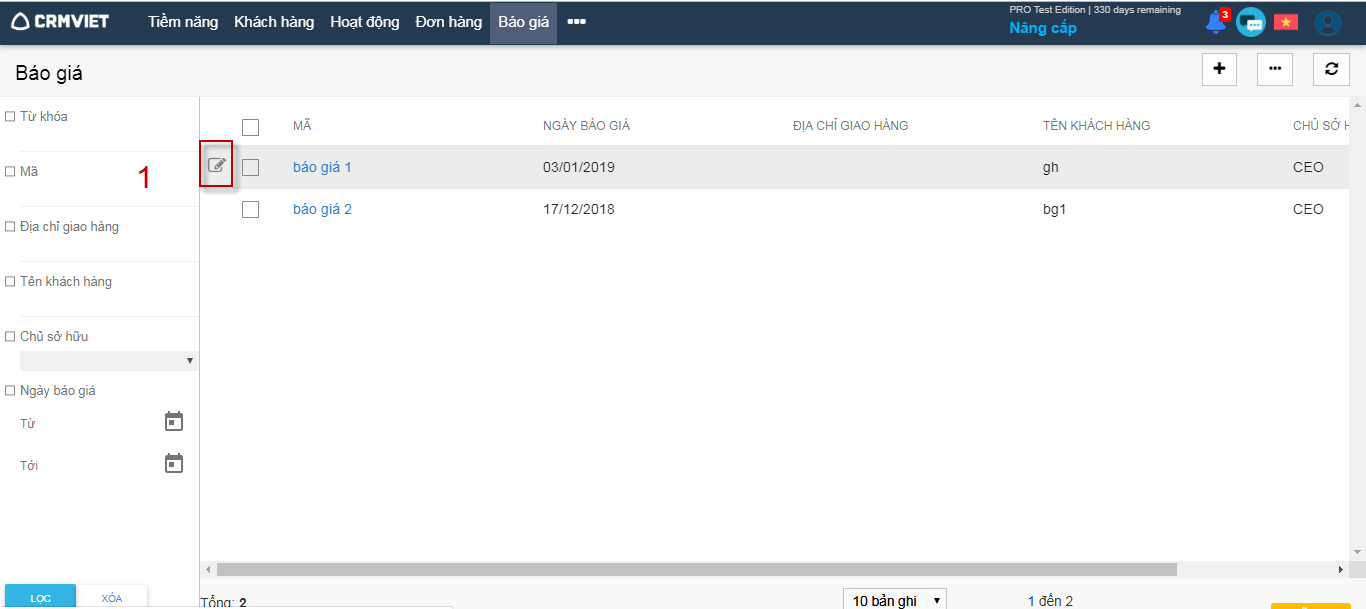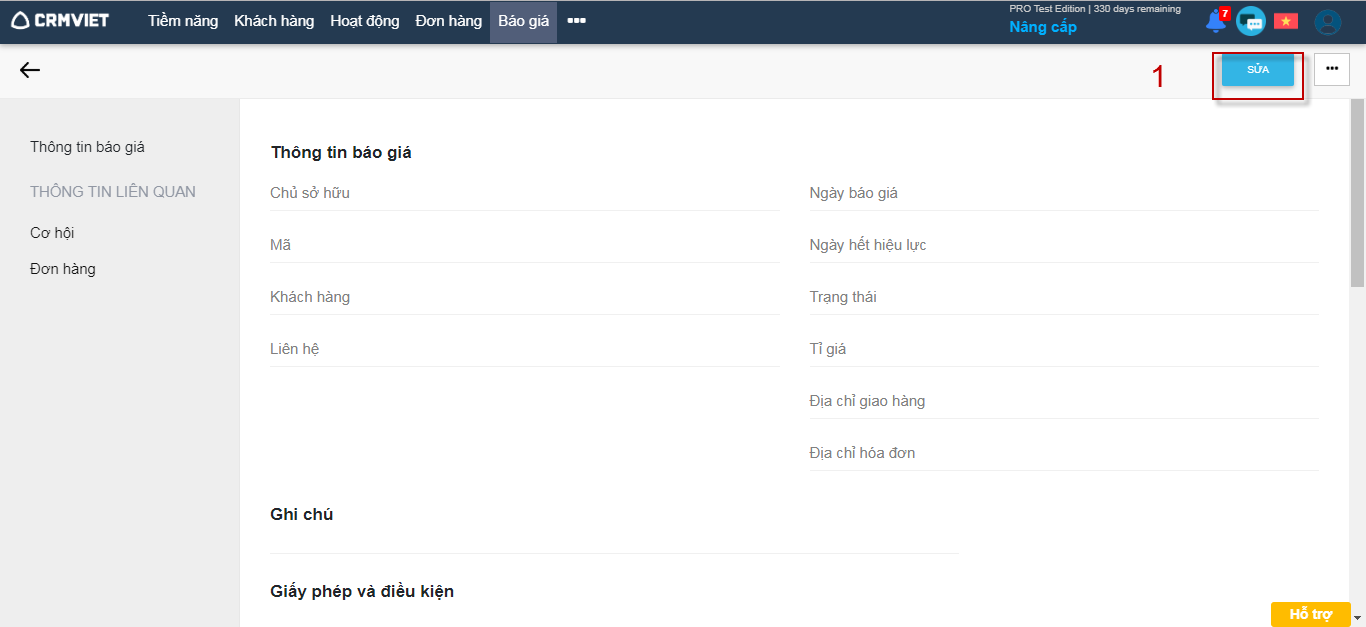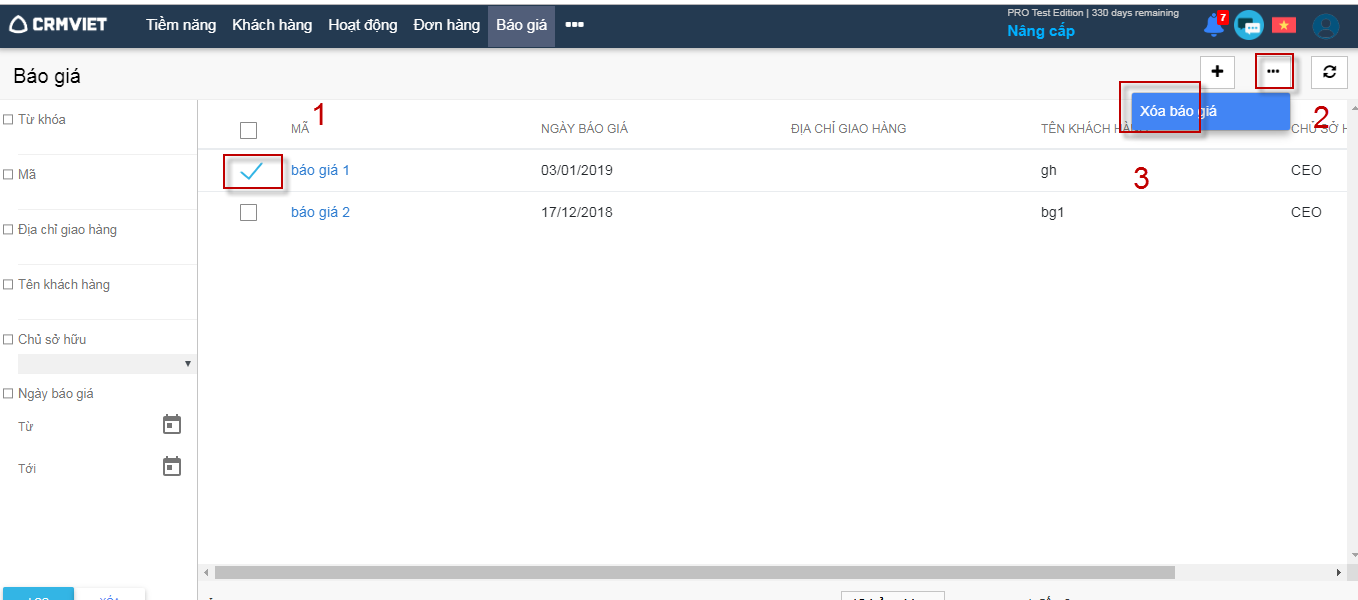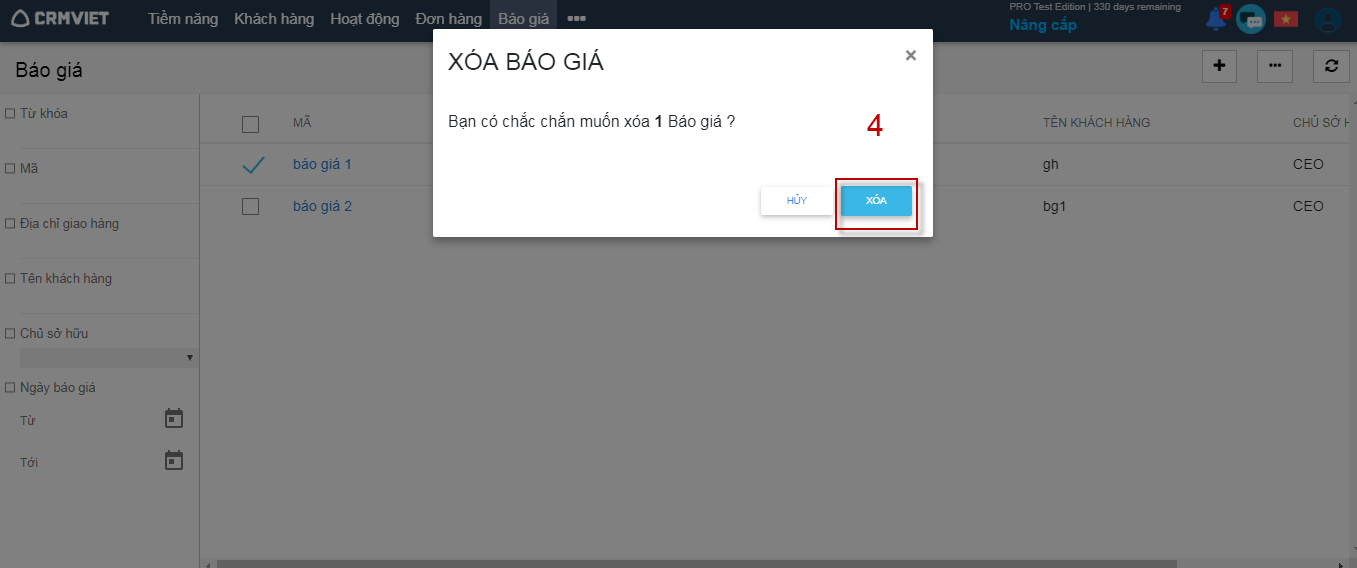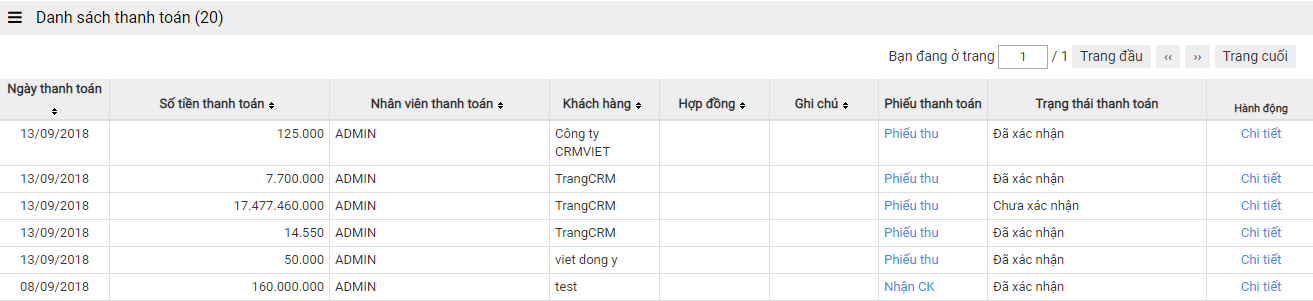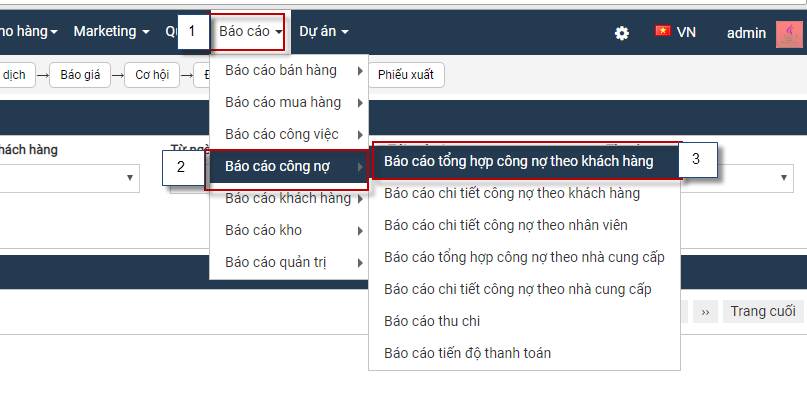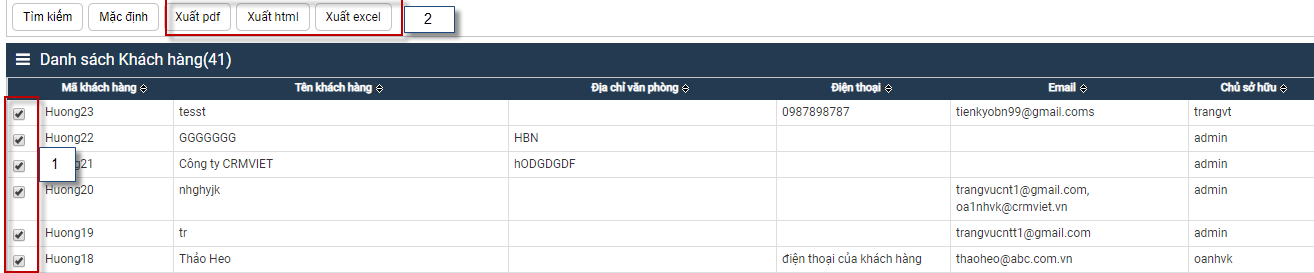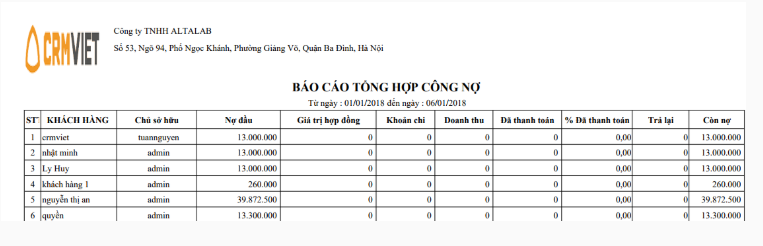Module Khách hàng giúp người dùng quản lý thông tin khách hàng và dễ dàng phân cấp khách hàng khác nhau phục vụ cho những chiến lược kinh doanh hướng đối tượng của doanh nghiệp.
1. Thêm mới khách hàng
Chức năng này cho phép người dùng thêm một hay nhiều khách hàng vào hệ thống
Có 2 cách để thêm mới khách hàng:
1.1. Cách 1
– Bước 1: Tại thanh menu chính người dùng chọn module Khách hàng > Khách hàng

– Bước 2: Chọn Thêm mới

– Bước 3: Người dùng nhập các thông tin của Khách hàng, trường Tên khách hàng bắt buộc > Lưu

- Màn nhập thông tin thêm mới khách hàng có rất nhiều trường thông tin khác nhau, người dùng có thể cá nhân hóa phần mềm phù hợp với đặc thù khách hàng doanh nghiệp thông qua thao tác ẩn hiện các trường tại Thiết lập hiển thị
- Ngoài ra, khi doanh nghiệp có thêm những yêu cầu bắt buộc về thông tin khách hàng, người dùng có thể thiết lập thêm các trường bắt buộc và kiểm tra trùng lặp dữ liệu tại Thiết lập trùng lặp dữ liệu
- Trường Chủ sở hữu là nơi người quản lý lựa chọn nhân viên sẽ quản lý khách hàng được thêm mới đó. Mặc định khi thêm mới, chủ sở hữu là user tạo khách hàng đó

- Khi khách hàng là doanh nghiệp, công ty thì trường liên hệ sẽ thể hiện thông tin những người dùng để liên lạc với doanh nghiệp đó. Chi tiết hóa thiết lập các chức vụ cho liên hệ thông qua Chức vụ
- Điểm đáng chú ý là phần phân cấp khách hàng và nhóm khách hàng giúp người quản lý dễ dàng tạo ra các tệp khách hàng theo các tiêu chí khác nhau để có những chính sách chăm sóc khác nhau. Thiết lập tại Phân cấp khách hàng | Nhóm khách hàng

- Thêm vào đó, khi tạo mới khách hàng thì người dùng có thể cùng lúc đặt lịch CSKH

1.2. Cách 2
– Bước 1: Tại thanh menu chính người dùng chọn module Khách hàng > Khách hàng

– Bước 2: Tại màn hình danh sách khách hàng > chọn biểu tượng (…) > chọn Thêm mới khách hàng

– Bước 3: Người dùng nhập đầy đủ tất cả các thông tin cần thiết vào màn hình > Lưu

Ngoài các trường như cách 1, cách 2 cung cấp thêm các trường chọn khách hàng giới thiệu/nhà cung cấp giới thiệu và thêm hình ảnh khách hàng.
2. Sửa khách hàng
Chức năng này cho phép người dùng thay đổi, cập nhật các thông tin của khách hàng đã tồn tại trên hệ thống
Có 2 cách để sửa khách hàng:
– Cách 1: Tại màn hình danh sách khách hàng > Sửa khách hàng

– Cách 2: Vào chi tiết khách hàng > Sửa

Sau khi thay đổi các thông tin cần thiết > Cập nhật để lưu các dữ liệu thay đổi

3. Xóa khách hàng
3.1. Xóa 1 khách hàng
– Cách 1: Tại màn hình danh sách khách hàng > Sửa khách hàng

– Cách 2: Tại màn hình chi tiết khách hàng > Sửa

- Màn hình hiển thị > chọn Xóa

- Trong Pop-up Xác nhận xóa, người dùng chọn Xóa để xóa khách hàng hoặc Không để hủy thao tác

3.2. Xóa nhiều khách hàng
– Bước 1: Tại màn hình danh sách khách hàng > tích chọn các khách hàng cần xóa > Xóa khách hàng

– Bước 2: Trong Pop-up Xác nhận xóa, người dùng chọn Xóa để xóa khách hàng hoặc Không để hủy thao tác

Lưu ý: Khi xóa khách hàng thì hợp đồng, báo giá, giao dịch,… liên quan đến khách hàng đó đều bị xóa
Nếu có bất kỳ khó khăn nào anh chị có thể đặt câu hỏi trong mục Form hoặc gọi 024 7300 4666 để được hỗ trợ. Xin cảm ơn!





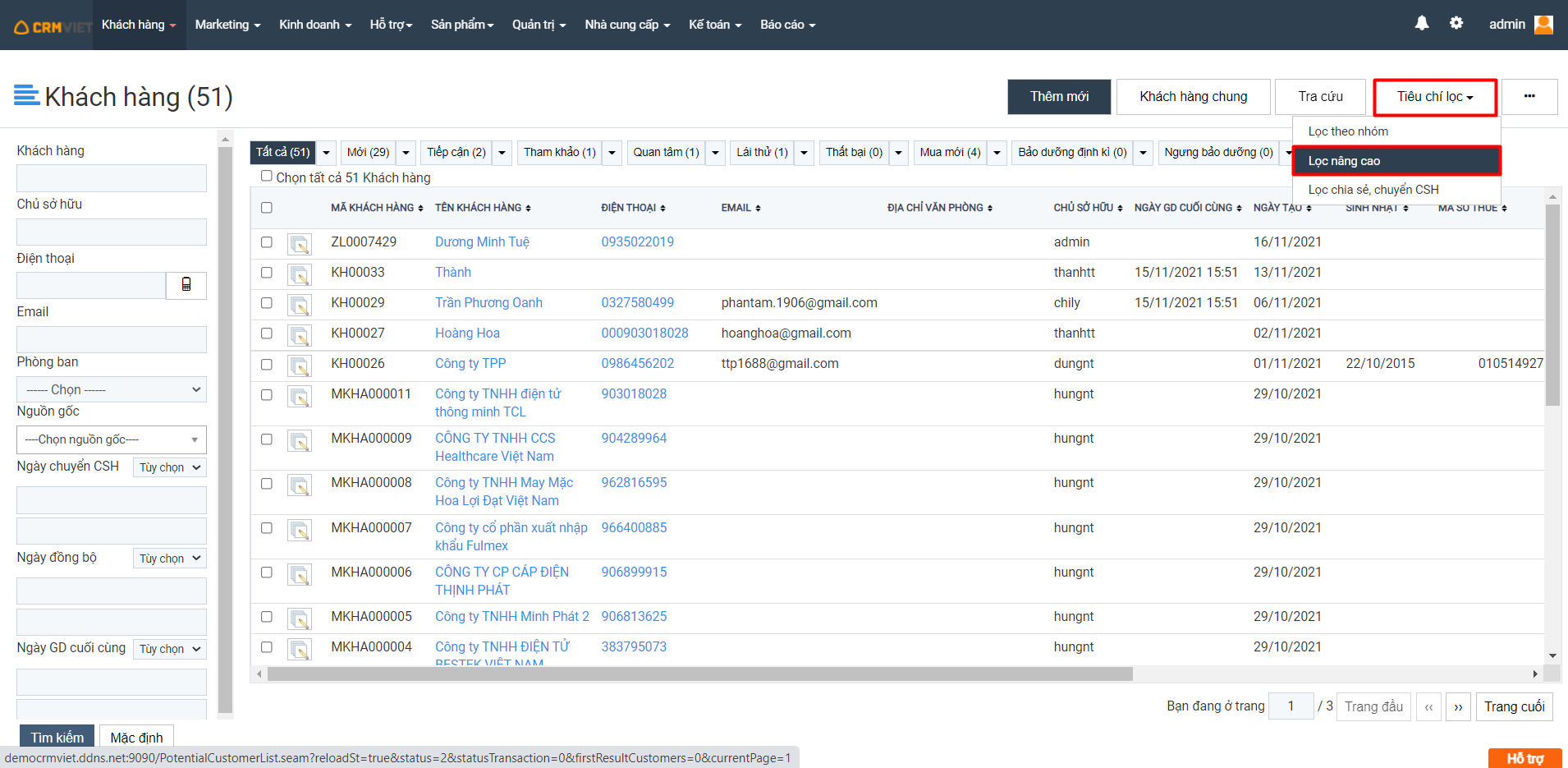
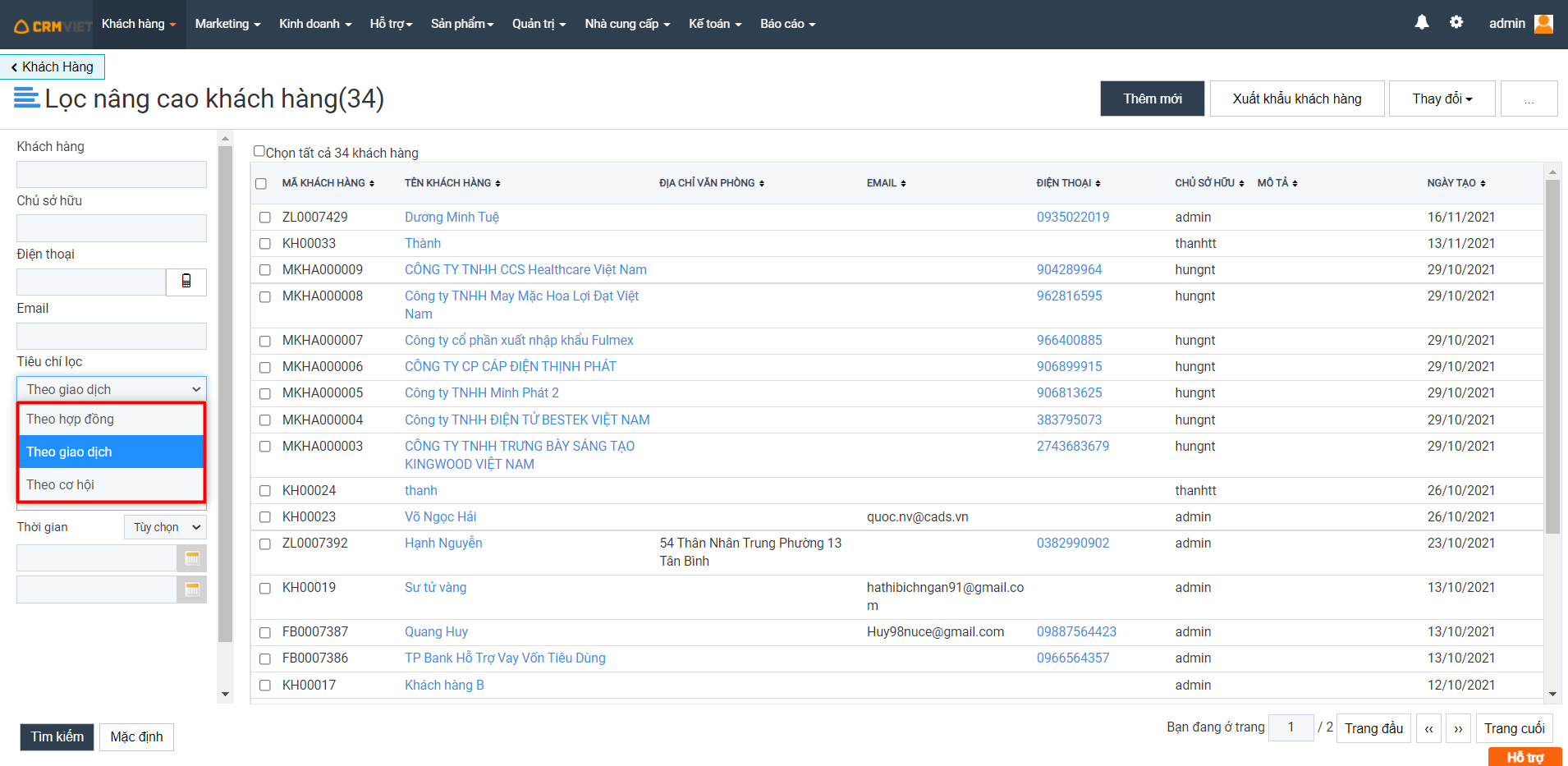


 – Bước 2: Tại màn hình thiết lập khách hàng chung > chọn Thiết lập
– Bước 2: Tại màn hình thiết lập khách hàng chung > chọn Thiết lập – Bước 3: Thiết lập các điều kiện để khách hàng tự động vào khách hàng chung > Cập nhật
– Bước 3: Thiết lập các điều kiện để khách hàng tự động vào khách hàng chung > Cập nhật 
 – Reset : Thiết lập khách hàng chung chạy ngay lập tức trên phần mềm, thay vì phải đợi một khoảng thời gian sau thiết lập – Thiết lập: Thiết lập tự động cho việc thêm mới khách hàng vào nhóm khách hàng chung – Start: Cho phép Thiết lập tự động chạy trong phần mềm – Stop: Tạm dừng thiết lập này trong phần mềm
– Reset : Thiết lập khách hàng chung chạy ngay lập tức trên phần mềm, thay vì phải đợi một khoảng thời gian sau thiết lập – Thiết lập: Thiết lập tự động cho việc thêm mới khách hàng vào nhóm khách hàng chung – Start: Cho phép Thiết lập tự động chạy trong phần mềm – Stop: Tạm dừng thiết lập này trong phần mềm



















 – Bước 3: Tra cứu khách hàng theo các tiêu chí sau: Mã khách hàng, Tên khách hàng, Chủ sở hữu, Địa chỉ đăng ký kinh doanh, Địa chỉ văn phòng > Tìm kiếm
– Bước 3: Tra cứu khách hàng theo các tiêu chí sau: Mã khách hàng, Tên khách hàng, Chủ sở hữu, Địa chỉ đăng ký kinh doanh, Địa chỉ văn phòng > Tìm kiếm